首页 > 电脑教程
手把手给你传授win7系统电脑打开U盘提示“参数错误”的办法介绍
2021-12-03 21:37:53 电脑教程
今天教大家一招关于win7系统电脑打开U盘提示“参数错误”的解决方法,近日一些用户反映win7系统电脑打开U盘提示“参数错误”这样一个现象,当我们遇到win7系统电脑打开U盘提示“参数错误”这种情况该怎么办呢?我们可以1、将U盘与win7电脑连接,在电脑中可以看到U盘的盘符; 2、下载DiskGenius磁盘管理工具,打开后可以看到电脑硬盘和U盘相关信息下面跟随小编脚步看看win7系统电脑打开U盘提示“参数错误”详细的解决方法:
推荐:
1、将U盘与win7电脑连接,在电脑中可以看到U盘的盘符;
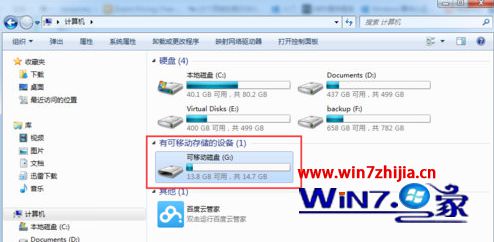
2、下载DiskGenius磁盘管理工具,打开后可以看到电脑硬盘和U盘相关信息;

3、如果在软件中可以看到数据,www.xitonghe.com 将文件复制到电脑中即可。如果看不到U盘中的数据则需要对U盘进行扫描:选择U盘,然后点击“恢复文件”按钮;
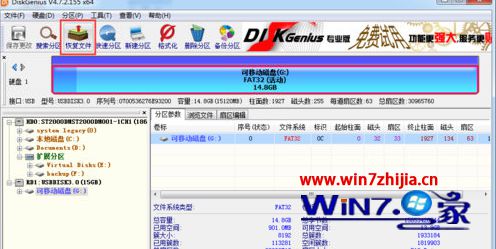
4、按住Ctrl键,然后依次选择需要恢复的文件,右击鼠标并选“复制到指定文件夹”。
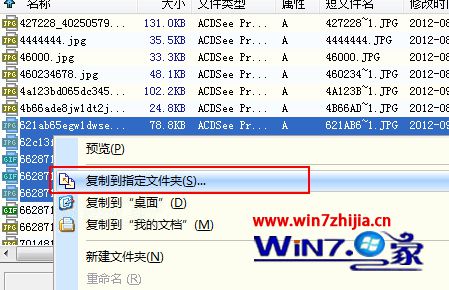
关于Win7电脑打开U盘提示“参数错误”的解决方法就跟大家分享到这边了,如果你有碰到这样情况的话,不妨可以参照上面的方法进行操作就可以了,希望帮助到大家。
是不是困扰大家许久的win7系统电脑打开U盘提示“参数错误”的解决方法问题已经解决了呢?有需要的用户们可以采取上面的方法步骤来进行操作吧,还有不明白的小伙伴可以留言给小编来帮你们解惑。
相关教程推荐
- 2021-11-11 win7能再还原到win10吗,win10变成win7怎么还原
- 2021-09-30 win7怎么调整屏幕亮度,win7怎么调整屏幕亮度电脑
- 2021-11-26 win7笔记本如何开热点,win7电脑热点怎么开
- 2021-11-25 360如何重装系统win7,360如何重装系统能将32改成
- 2021-11-12 win7未能显示安全选项,win7没有安全模式选项
- 2021-11-19 联想天逸5060装win7,联想天逸310装win7
- 2021-07-25 win7无法禁用触摸板,win7关闭触摸板没有禁用选项
- 2021-07-25 win7卡在欢迎界面转圈,win7欢迎界面一直转圈
- 2021-11-12 gta5一直在载入中win7,win7玩不了gta5
- 2021-09-16 win7一直卡在还原更改,win7一直卡在还原更改怎么
热门教程